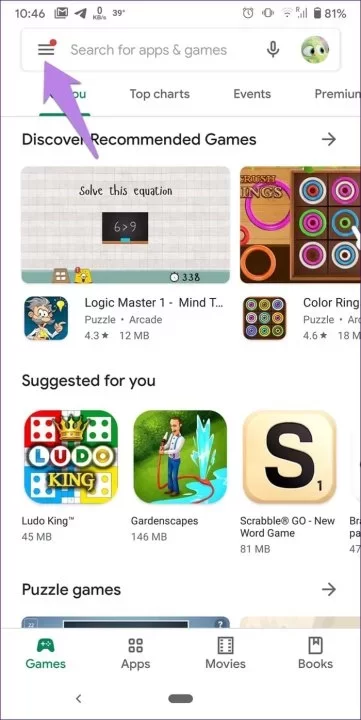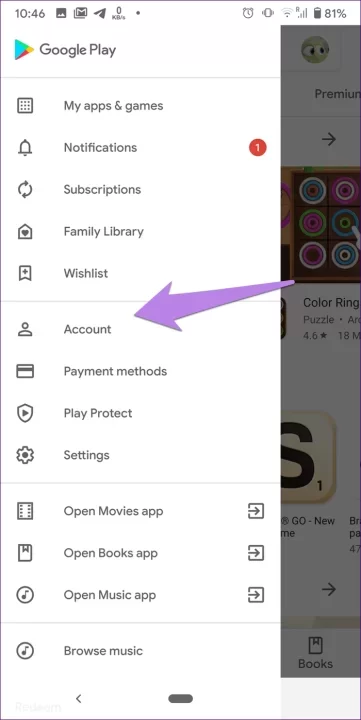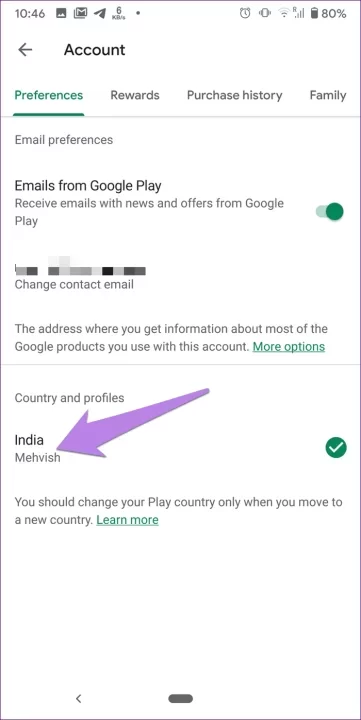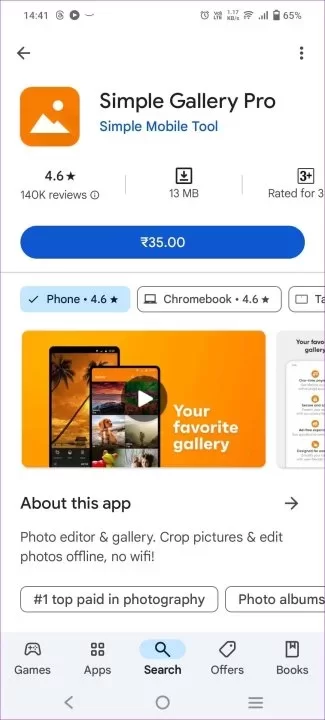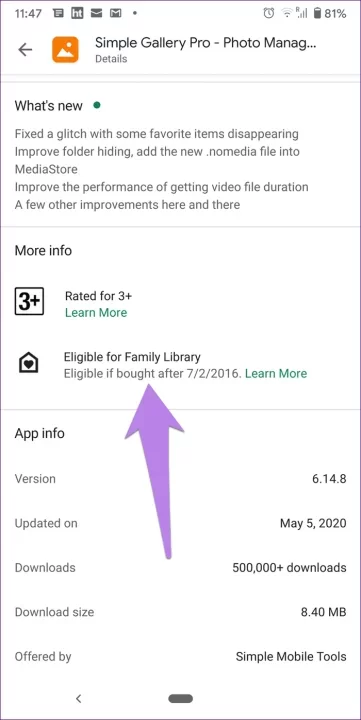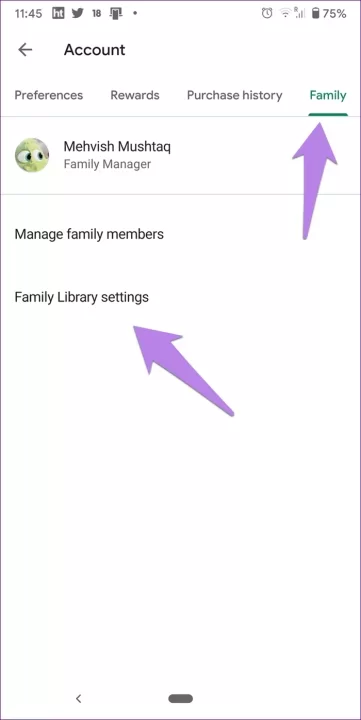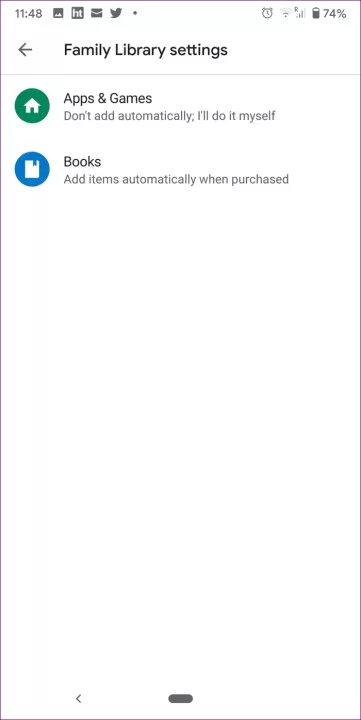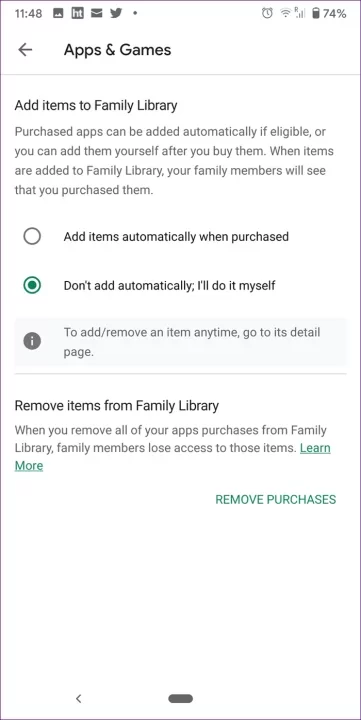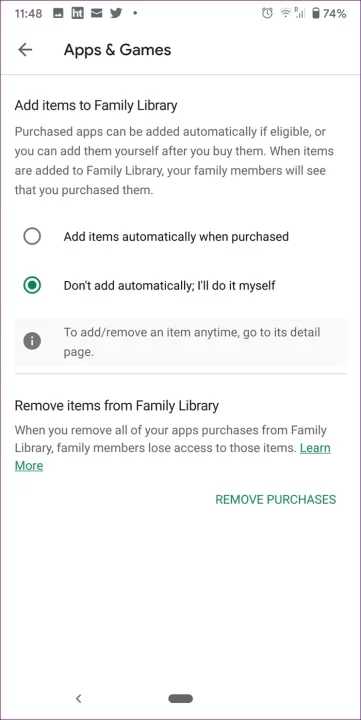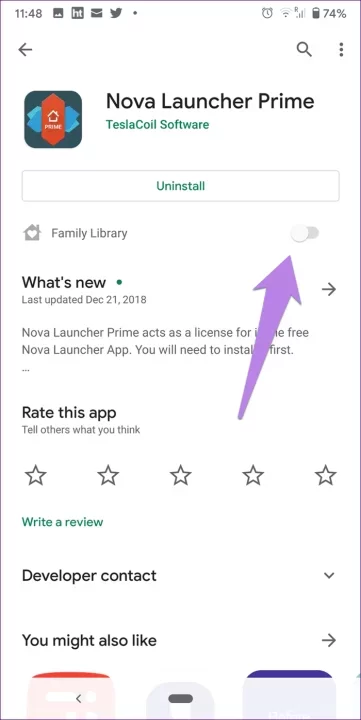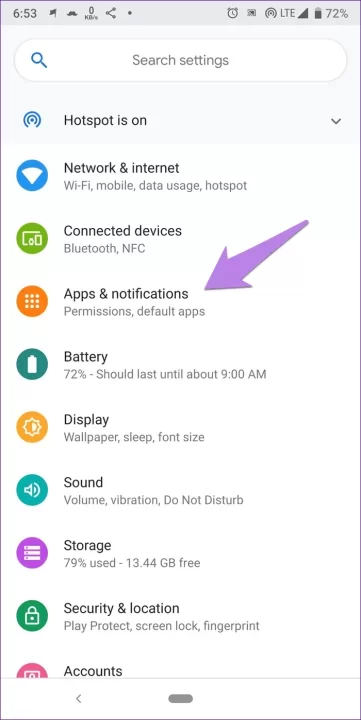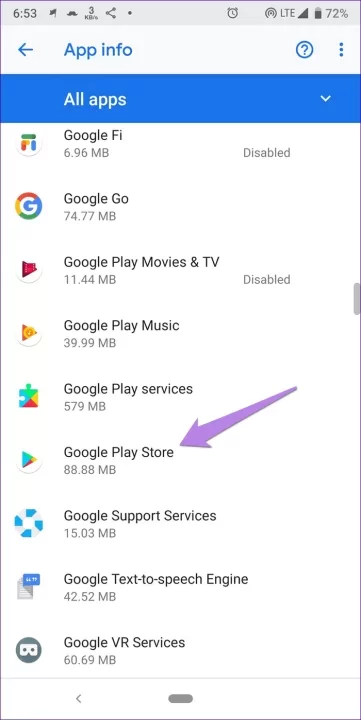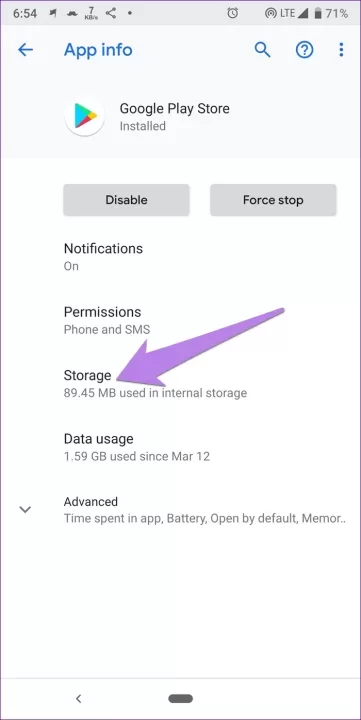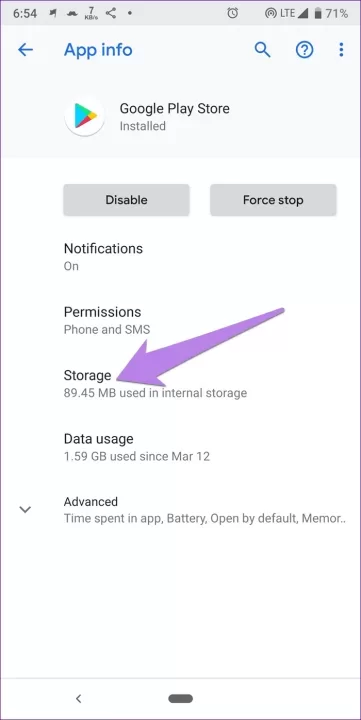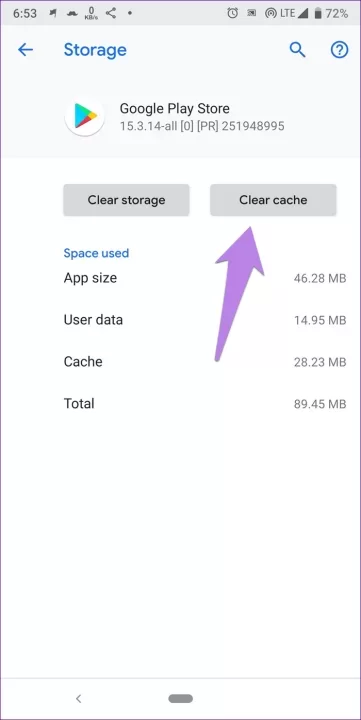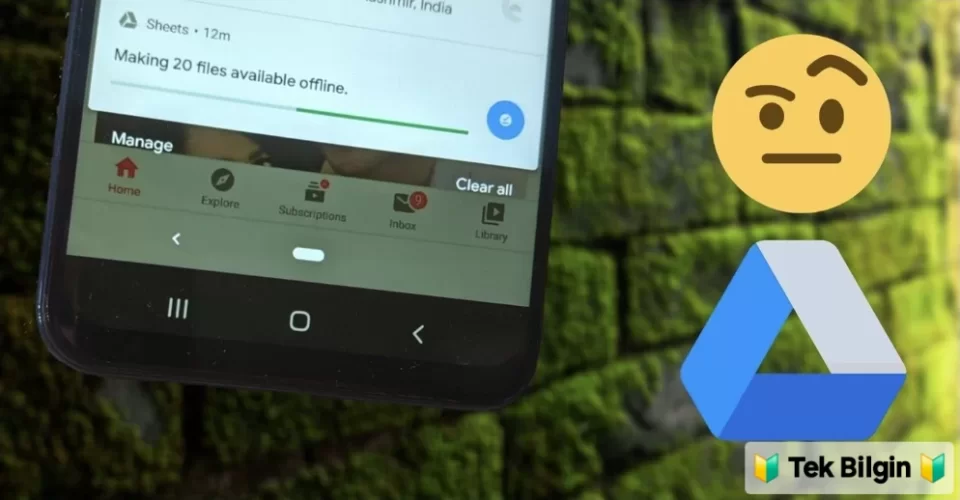
1. Aile Grubunu Değiştirmede Sınırlamalar
Aynı anda yalnızca bir aile grubuna katılabilirsiniz. Dolayısıyla, halihazırda bir Google aile grubunun parçasıysanız, başka bir aile grubuna hızla geçemezsiniz.Google'a göre, eski aile grubundan ayrıldıktan 12 ay sonra yeni bir aileye katılabilirsiniz. Bir ay önce farklı bir ailenin parçasıysanız, yeni bir aile grubuna katılmada sorunlarla karşılaşacaksınız.
2. Desteklenen Google Hesabı
Google Family, iş, okul ve kuruluştan gelen Google hesaplarıyla çalışmaz. İster aile yöneticisi olun ister düzenli bir grup üyesi, Google Family için kişisel bir Google hesabı kullanmanız gerekir.3. Ülke/Bölge Kısıtlamaları
Aile yöneticisi de dahil olmak üzere tüm aile üyelerinin Google Play Store için listelenen aynı ülke veya bölgeye sahip olması gerekir. Ülkenizi kontrol etmek ve değiştirmek için şu adımları izleyin:Adım 1: Google Play Store'u açın ve üst taraftaki üç çubuk simgesine dokunun.
Adım 2: Hesap'a dokunun. Tercihler'in altında ülkenizi bulacaksınız.
Adım 3: Google Play hesabınız için farklı bir ülke ayarladıysanız, o ekranda ülkenizi değiştirme seçeneği karşınıza çıkacak.
Not: Google Play ülkenize yılda yalnızca bir kez geçiş yapabilirsiniz.
4. VPN'i kapatın
Tüm aile üyeleri tek bir ülkeye bağlandığından ve hesabınız da aynı şekilde olduğundan, uygulamaları indirmek için bir VPN kullanırsanız beklendiği gibi çalışmayabilir. Özellikle Kütüphanenin işleyişini engelleyecektir çünkü konumunuzu doğrulayacaktır ve bir uyumsuzluk durumunda kilitlenecektir.5. Uygulamaların ve Oyunların Uyumluluğunu Kontrol Edin
Bir uygulama veya oyun için aile paylaşımını etkinleştirmiş olmanız, bunun başkaları için de gösterileceği anlamına gelmez. 2 Temmuz 2016'dan sonra satın alınan uygulama veya oyun, aile paylaşımı için uygundur. Ayrıca, satın alınan bu uygulamaların veya oyunların aile kitaplığıyla paylaşılmasına izin verilmelidir. Bazı uygulamalarda bu seçenek yoktur, bu nedenle geliştirici bunu devre dışı bırakmıştır. Ve bu tür uygulamaları diğer aile üyeleriyle paylaşamazsınız.Bir uygulamanın aile paylaşımını destekleyip desteklemediğini kontrol etmek için onu Play Store'da açabilirsiniz. Ardından, Daha Fazla Bilgi bölümündeki derecelendirmeler altında Aile Kitaplığı için Uygun mesajını arayın.
6. İçeriğin Uygunluğunu Kontrol Edin
Google Play'de ailenizle uygulama, film, oyun, dizi ve kitap paylaşımında belirli sınırlamalar geçerlidir.Bir Film veya TV şovu aile paylaşımına uygun olmak için aile ödeme yöntemiyle satın alınmalıdır. Kişisel bir kredi veya banka kartıyla satın alındıysa, diğer üyelerle paylaşamazsınız.
Ayrıca, Google Play'deki kiralamalar (Filmler veya TV şovları) ve YouTube'da satın alınan filmler ve şovlar aile paylaşımı için uygun değildir. Ücretsiz uygulamalar aile paylaşımı yoluyla paylaşılamaz. Ücretli bir uygulama ücretsiz olarak satıştaysa , tüm cihazlarda ayrı ayrı satın almak daha iyidir.
Benzer şekilde Play Müzik, Gazete Bayii'nden satın alınanlar, ücretsiz kitap örnekleri, kiralanan kitaplar ve kamuya açık kitaplar Aile Kitaplığı'na eklenemez.
7. Paylaşılabilen Uygulamalara İzin Ver
Bir Google Aile grubunun parçası olduğunuzda, Google satın aldığınız Google Play öğelerini paylaşmanız için iki yol sunar: uygun satın alımları otomatik veya manuel olarak paylaşın. Önceki seçenekler, Google'ın satın alımlarınızı otomatik olarak paylaşmasına izin verdiğiniz anlamına gelir. İkinci seçenek, diğer üyelerle paylaşmak için Aile Kitaplığı aracılığıyla uygulamaları ve diğer satın alımları seçmeniz gerektiği anlamına gelir.Adım 1: Telefonunuzda Google Play Store'u başlatın, üst taraftaki üç çubuk simgesine dokunun ve Hesap'a gidin.
Adım 2: Aile sekmesine dokunun ve Aile Kitaplığı ayarlarına basın. Ardından Uygulamalar ve Oyunlar'a dokunun. Ardından ayarı istediğiniz gibi değiştirin.
Adım 3: Manuel seçeneği etkinleştirildiğinde, her uygulamanın sayfasını ayrı ayrı ziyaret etmeniz ve aile paylaşımı yoluyla paylaşma özelliğini etkinleştirmeniz gerekir. Bunu yapmak için uygulama sayfasındaki Aile Kitaplığı geçişini açın.
8. Ebeveyn Denetimi Ayarlarını Değiştirin
Çocuğunuz aile paylaşımı yoluyla paylaşılan filmleri indiremiyorsa, ebeveyn denetimi ayarlarına bakmalısınız. Film derecelendirmeleri bazen çocuğun hesabının bu tür içeriklere erişmesini engeller, bu nedenle bunu filtreleyin.Bunu yapmak için Family Link uygulamasını açın. Çocuğunuza dokunun ve ardından Ayarları yönet > Google Play'de Kontroller'e dokunun. Ardından ihtiyaçlarınıza göre filtrelemek istediğiniz içeriğe dokunun.
9. Aile Ödeme Yöntemini Kontrol Edin
Bir aile üyesi aile ödeme yöntemini kullanarak bir uygulama satın almaya çalışırsa ve başarısız olursa, o kişi kişisel bir kart kullanarak uygulamayı satın alabilir. Ancak, bu uygulama Aile Kütüphanesi'nde görünmez. Aile yöneticisi satın alma işleminden sonraki iki saat içinde ödeme yöntemini güncellerse, aile üyesi her zaman geri ödeme talebinde bulunabilir.Ancak, satın alma işlemini kişisel bir kartta tutmaya karar verirse, bu öğe yalnızca aile yöneticisi aile ödeme yöntemini güncelledikten sonra paylaşılabilir hale gelecektir. Bunu takiben, söz konusu üye, yukarıdaki #7'de gösterildiği gibi satın alınan uygulamayı manuel olarak paylaşmak zorunda kalacaktır.
10. Play Store Önbelleğini ve Verilerini Temizle
Yukarıda belirtilen çözümleri uyguladıktan sonra bile Google aile paylaşımı hala etkinleşmiyor gibi görünüyor, Google Play Store için önbelleği ve verileri temizleme zamanı geldi. Bu, uygulamalarınızı kaldırmaz veya kişisel verilerinizi silmez. Yalnızca Google Play Store'daki ayarları varsayılan değerlerine değiştirir.Adım 1: Telefonunuzda Ayarlar'ı açın ve Uygulamalar'a gidin. Ardından Tüm uygulamalar altında Google Play Store'a dokunun. Depolama'ya dokunun.
Adım 2: Önce Önbelleği temizle düğmesine basın. Telefonunuzu yeniden başlatın. Aile Kitaplığı'nın düzgün çalışıp çalışmadığını kontrol edin. Hala sorun varsa, mevcut seçeneğe bağlı olarak Verileri temizle veya Depolamayı temizle öğesine dokunun.